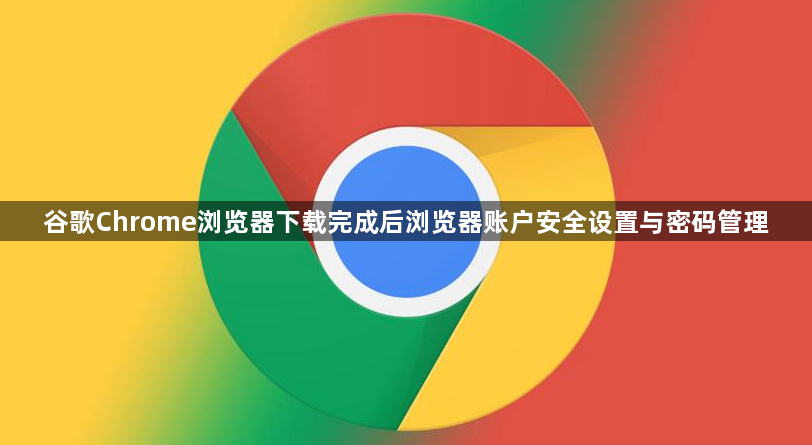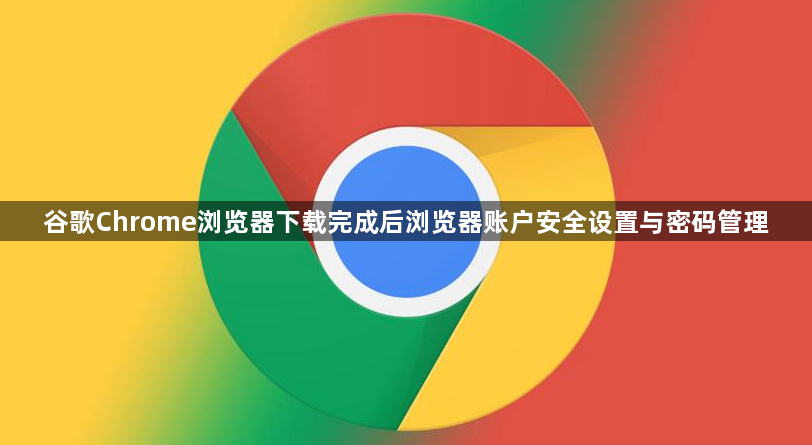
以下是谷歌Chrome浏览器下载完成后浏览器账户安全设置与密码管理的具体操作步骤:
1. 开启同步功能并登录账户:首次启动Chrome时会提示创建或登录Google账户。建议使用已有账号进行绑定,这样能实现跨设备书签、历史记录和设置的自动同步。进入“设置”页面找到“用户与通行证”,确保已成功关联有效邮箱地址。
2. 访问密码管理器界面:点击浏览器右上角个人头像图标打开菜单,选择“设置”。向下滚动页面至“密码和自动填充”板块,点击其中的“密码管理器”。此处集中显示所有已保存的网站登录信息,包括网址、用户名及加密存储的密码字段。
3. 添加新站点凭据:当访问需要注册的新网站时,在弹出的保存提示框中勾选对应选项即可自动捕获表单内容。也可手动点击密码管理器内的“添加”按钮,依次输入目标网站的URL、账号名称和密码完成手动录入。系统支持为不同条目设置备注以便区分管理。
4. 修改现有条目信息:在密码列表中找到需调整的项目,点击右侧铅笔形状编辑图标。可更新过时的访问凭证或修正错误的用户名拼写错误。若不再需要某个网站的自动填充服务,则选择删除操作彻底移除该条记录。
5. 启用双因素认证增强防护:前往关联的Google账户安全中心开启两步验证机制。此功能要求除输入密码外还需提供手机验证码或其他物理令牌生成的动态口令,大幅降低非法入侵风险。
6. 检查可疑异常活动:定期查看密码管理器中的安全警报通知。如果发现陌生设备登录痕迹或未授权的自动填充行为,应立即修改主密码并退出其他非本人持有的会话连接。
7. 设置主控密码保护隐私:为防止他人未经授权查看敏感数据,可在“设置”区域的“安全”子菜单里启用通行码锁定功能。每次调用密码管理器前必须先正确输入这串自定义编码,形成二次防护屏障。
8. 清理过期无用条目:周期性审查已存储的各项凭证有效性。对于长期不用的服务可以选择移除对应条目,避免积累冗余信息造成潜在安全隐患。
9. 调整自动填充触发策略:根据实际需求决定是否允许浏览器在检测到表单时主动提议填充保存过的账号详情。可通过取消勾选相关复选框来关闭此便捷但可能存在风险的功能。
10. 监控扩展程序权限分配:安装第三方插件时要仔细阅读其请求的数据访问范围说明。不合理的过高权限申请可能导致私密信息泄露,应当仅授予必要的最小化许可集合。
按照上述步骤逐步排查和操作,大多数情况下可以解决谷歌Chrome浏览器下载完成后浏览器账户安全设置与密码管理的问题。如果仍有疑问,建议联系官方技术支持获取进一步帮助。